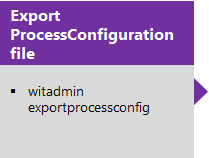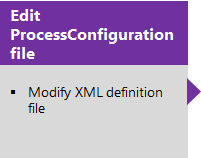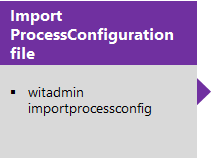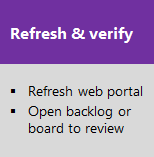Справочник по XML-элементу конфигурации процесса
Azure DevOps Server 2022 — Azure DevOps Server 2019
Конфигурация процесса определяет конфигурацию и функциональные возможности по умолчанию, к которым могут обращаться ваши команды с помощью средств гибкой работы веб-портала. Эти средства включают невыполненную работу продукта, невыполненные спринты, доски и доски задач и настраиваются для каждой команды, добавляемой в проект.
Элементы конфигурации указывают типы рабочих элементов (WIT), столбцы по умолчанию, поля, используемые средствами и другими элементами. Основные конфигурации определяют, какие элементы будут отображаться для портфеля, продукта и спринта невыполненных журналов, определяя разделы PortfolioBacklog, RequirementBacklog и TaskBacklog в XML-файле определения конфигурации процесса. Кроме того, конфигурация процесса определяет сопоставление рабочих процессов категории состояния и состояния для всех WIT, требующих сопоставления.
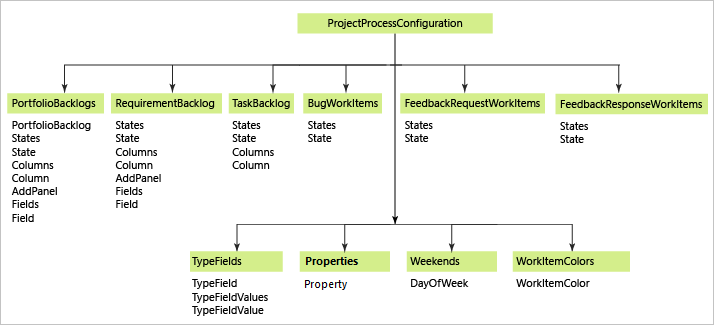
Сводка о том, что можно настроить с помощью пользовательского интерфейса, см. в разделе "Настройка отслеживания работы", "Добавление команд" и настройка средств Scrum и Kanban.
Области, которые можно настроить с помощью ProcessConfiguration:
| Журналы невыполненных работ | Типы рабочих элементов (WIT) | Другие средства |
|---|---|---|
|
-
Настройка панели быстрого добавления - Определение столбцов по умолчанию - Сопоставление категорий состояний для категории WIT - Задание количества элементов доски задач - Установка выходных дней (Scrum)1 - Установка ошибок по умолчанию для невыполненных работ1 - Установка скрытых невыполненных журналовпо умолчанию 1 |
-
Указание цвета WIT - Укажите цветсостояния рабочего процесса 2 - Укажите значокWIT 3 |
-
Назначение полей средства Agile - Сопоставление категорий состояний для конкретного инструмента - Указание свойств |
Примечание.
- Элементы, отмеченные звездочкой, задают значение по умолчанию для проекта. Эти элементы можно изменить для каждой команды с помощью параметров команды.
- Поддерживается для размещенного XML- и локального XML-кода для TFS 2015.2 или более поздней версии.
- Поддерживается для размещенного XML-кода и локальной версии XML для TFS 2017.2 или более поздней версии.
Внимание
Если вы хотите настроить проект, чтобы добавить настраиваемые типы рабочих элементов для отображения в невыполненных журналах или досках или добавить пользовательские невыполненные журналы портфеля, см. статью "Добавление типа рабочего элемента в невыполненную работу" и "Добавление невыполненных журналов портфеля".
Обновление конфигурации процесса
Примечание.
Чтобы получить доступ к последней версии шаблонов процессов, установите последнюю версию TFS и скачайте шаблоны с помощью диспетчера шаблонов процессов.
Чтобы обновить конфигурацию процесса для проекта, экспортируйте XML-файл определения, измените его, а затем импортируете файл. Эти файлы экспортируются путем экспорта процесса или экспорта файла определения конфигурации процесса.
Совет
С помощью witadmin можно импортировать и экспортировать файлы определений. Другие средства, которые можно использовать, включают редактор процессов (требуется, чтобы вы установили версию Visual Studio). Установите редактор шаблона процесса из Visual Studio Marketplace.
Настройка невыполненной работы
Вы можете настроить следующие элементы для невыполненной работы продукта, невыполненных спринтов и невыполненных журналов портфеля:
Сопоставления категорий состояний: сопоставление состояний рабочего процесса с категориями состояний (ранее называемые метастатикой). Эти сопоставления поддерживают отображение всех средств гибкого планирования, включая доски и панели задач.
Панель быстрого добавления: укажите поля WIT и рабочих элементов, которые отображаются для быстрого добавления элементов в невыполненную работу.
Чтобы изменить типы рабочих элементов, которые считаются элементами невыполненной работы или задачами, добавьте их в соответствующую категорию. Пример см. в разделе "Добавление ошибок в доску задач" или "Невыполненная работа".
Поля столбцов: определение полей по умолчанию и последовательности столбцов.
Невыполненные работы настраивается в разделах XML, которые отображаются в следующем примере:
<PortfolioBacklogs>
<PortfolioBacklog category="Microsoft.EpicCategory" pluralName="Epics" singularName="Epic" workItemCountLimit="1000">
. . .
</PortfolioBacklog>
<PortfolioBacklog category="Microsoft.FeatureCategory" pluralName="Features" singularName="Feature" parent="Microsoft.EpicCategory" workItemCountLimit="1000">
. . .
</PortfolioBacklog>
</PortfolioBacklogs>
<RequirementBacklog category="Microsoft.RequirementCategory" pluralName="Stories" singularName="User Story" workItemCountLimit="1000">
. . .
</RequirementBacklog>
<TaskBacklog category="Microsoft.TaskCategory" pluralName="Tasks" singularName="Task" workItemCountLimit="1000">
. . .
</TaskBacklog>
Примечание.
В зависимости от процесса, связанного с файлом ProcessConfiguration — Agile, Requirements Все три похожи: они описывают ценность клиента для доставки и выполняемую работу.
Синтаксис элементов PortfolioBacklogs
Element
Description
PortfolioBacklogs
Необязательно. Элемент контейнера для невыполненных работ в портфеле.
PortfolioBacklog
Необязательно. До пяти экземпляров.
Элемент контейнера, определяющий сопоставления категорий состояния, столбцы по умолчанию и панель быстрого добавления панели для невыполненной работы портфеля.
<PortfolioBacklog category="PortfolioCategory" parent="ParentCategory"
pluralName="PluralName" singularName="SingleName" workItemCountLimit="MaximumLimit>
<States> . . . </States>
<Columns> . . . </Columns>
<AddPanel> . . . </ AddPanel>
</PortfolioBacklog >
Назначьте значения атрибутам, как описано:
категория: укажите имя категории, определенной в файле определения категорий для проекта, содержащего WIT, которые должны быть связаны с этим типом невыполненной работы.
parent: укажите имя категории, представляющей невыполненную работу родительского портфеля в иерархии.
pluralName: укажите метку множественного числа, используемую при обращении к WIT, связанным с этим типом невыполненной работы. Например, истории, цели, инициативы или эпические эпосы.
singularName: укажите сингулярную метку, используемую при обращении к WIT, связанным с этим типом невыполненной работы. Например, Story, Goal, Initiative или Epic.
workItemCountLimit: укажите целое число. Значение по умолчанию — 1000. Невыполненные работы и доски ограничивают количество отображаемых элементов на основе этого ограничения.
Обязательный обратный журнал
Обязательный. Только один экземпляр.
Элемент контейнера, определяющий сопоставления категорий состояния, столбцы по умолчанию и панель быстрого добавления панели для невыполненной работы продукта. Невыполненная работа продукта отображает все активные элементы в невыполненной работы команды.
<RequirementBacklog category="RequirementCategory"
pluralName="PluralName" singularName="SingleName"
workItemCountLimit="MaximumLimit" >
<States> . . . </States>
<Columns> . . . </Columns>
<AddPanel> . . . </ AddPanel>
</RequirementBacklog >
TaskBacklog
Обязательный. Только один экземпляр.
Элемент контейнера, используемый для настройки макета невыполненных спринтов.
<TaskBacklog category="Microsoft.TaskCategory" pluralName="Tasks"
singularName="Task workItemCountLimit="MaximumLimit">
. . .
</TaskBacklog >
Примечания по реализации
- По умолчанию каждая невыполненная работа ограничена в общей сложности 1000 рабочих элементов. Это ограничение можно изменить, указав значение для атрибута
workItemCountLimit. - Значения, назначенные CategoryName , должны соответствовать группе категорий, определенной для проекта. Группы категорий указываются в файле определения для категорий.
- Вы используете невыполненные операции портфеля для организации невыполненной работы, просмотра свертки элементов невыполненной работы на более низких уровнях и просмотра хода выполнения в нескольких командах. Новые и обновленные проекты содержат два уровня невыполненного портфеля: функции и эпические функции. Можно добавить до трех дополнительных уровней. Только невыполненная работа портфеля верхнего уровня не указывает родительскую категорию.
- Невыполненная работа по продукту соответствует плану проекта, плану выполнения вашей команды. В нем перечислены рабочие элементы, WIT которых принадлежат категории "Требования". Чтобы управлять различными WIT, отличными от указанных проектом по умолчанию, можно добавить WIT в категорию "Требования" и сопоставить состояния рабочего процесса с категориями состояний.
- Невыполненные операции по спринту или итерации отображают набор требований, которые вы и ваша команда выполнили в определенном цикле спринта, и задачи, связанные с этими требованиями. Вы связываете задачи с требованиями с помощью типа ссылки "родительский-дочерний". Так как wit, отображаемые в этих невыполненных работах, соответствуют тем же типам, которые отображаются в невыполненной работе продукта, большая часть работы по настройке для невыполненной работы продукта определяет функциональные возможности невыполненной работы спринта.
Сопоставление состояний рабочего процесса категории WIT с категориями состояний
Для нескольких WIT требуется сопоставление состояний рабочего процесса с категорией состояния. Состояния рабочего процесса определяют ход выполнения рабочего элемента от первой активации или создания до закрытия или завершения. Например, состояния, определенные для элемента невыполненной работы продукта Scrum, определяют прогрессирование четырех состояний, от New, Approved, Committed, to Done, а также включает пятое состояние, удалено, чтобы учесть состояние, удаленное из невыполненной работы. Состояния рабочего процесса связаны с атрибутом value .
С другой стороны, категории состояний определяют, как средства планирования Agile обрабатывают каждое состояние рабочего процесса. Основными категориями состояний, используемыми невыполненной работой и досками задач, являются Предлагаемые, InProgress и Complete. Категории состояний связаны с атрибутом type . Дополнительные сведения см. в разделе "Состояния рабочего процесса" и категории состояний.
При связывании каждого состояния рабочего процесса с категорией состояния фоновые операции, выполняемые для отображения невыполненной работы и доски задач, знают, как правильно интерпретировать состояние каждого рабочего элемента. Например, для невыполненной работы продукта Scrum определены следующие сопоставления.
<RequirementBacklog category="Microsoft.RequirementCategory" pluralName="Backlog items" singularName="Backlog item">
<States>
<State value="New" type="Proposed" />
<State value="Approved" type="Proposed" />
<State value="Committed" type="InProgress" />
<State value="Done" type="Complete" />
</States>
. . .
</RequirementBacklog>
Существует три группы категорий состояний: Agile, Bug и Feedback. В следующей таблице описаны атрибуты и значения сопоставления.
Синтаксис элементов "Состояния" (категория WIT)
Element
Description
Штат
Обязательный. Назначает состояние рабочего процесса категории состояния.
<State value="ValueName" type="TypeName" />
Допустимые значения для ValueName соответствуют значению, назначенному состоянию в разделе WORKFLOW этих WIT, назначенных группе категорий.
Допустимые значения typeName соответствуют одному из следующих перечисленных значений:
- Agile: используется для всех типов рабочих элементов.
- Предлагаемое: указывает рабочие элементы, которые еще не зафиксированы или еще не работают.
- InProgress: указывает рабочие элементы, которые были зафиксированы или активно работают.
-
Завершено. Указывает рабочие элементы, которые были реализованы. Чтобы доска была допустимой, необходимо сопоставить именно одно состояние рабочего процесса с категорией состояния "Завершить". Если необходимо представить дополнительные состояния рабочего процесса, их можно сопоставить с категорией разрешенных состояний.
После перехода состояния рабочего процесса в состояние, связанное с метастатикой Complete , связанный рабочий элемент отпадет от невыполненной работы продукта. Однако он будет по-прежнему указан в последнем столбце на доске.
Рабочие элементы в состоянии рабочего процесса, не сопоставленные с одной из категорий состояний, не отображаются в невыполненной работе или доске. - Ошибка. Используйте только для типов рабочих элементов, сгруппированных в категорию ошибок. Помимо категорий состояний Agile, включает в себя категорию разрешенных состояний, которая указывает на ошибки, которые были устранены.
Примечание.
Можно назначить только категорию разрешенных состояний состоянию в состояние рабочего процесса, указанное в элементе BugWorkItems .
- Отзывы. Используйте только типы рабочих элементов, сгруппированные в категории "Запрос обратной связи" или "Ответ на отзывы". Запрошено, получено, проверено и отклонено.
Состояния
Указывает коллекцию элементов state , которые связывают состояния рабочего процесса WIT с категориями состояний.
Обязательный элемент для следующих родительских элементов:
- BugWorkItems
- PortfolioBacklog
- Обязательный обратный журнал
- TaskBacklog
- TestPlanWorkItems
- TestSuiteWorkItems
- FeedbackRequestWorkItems
- FeedbackResponseWorkItems
Установка столбцов по умолчанию
Укажите поля, которые необходимо отобразить в каждом невыполненной работы в разделе "Столбцы ". Изменения, внесенные в диалоговом окне "Параметры столбца" , сохраняются до тех пор, пока не измените их еще раз.
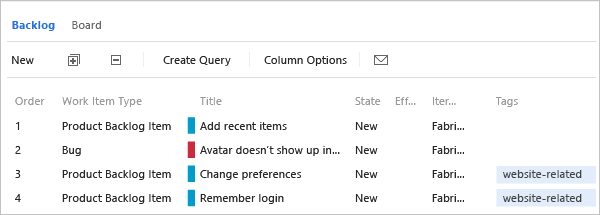
Ниже приведена конфигурация по умолчанию, определенная шаблоном процесса Scrum для невыполненной работы продукта.
<Columns>
<Column refname="Microsoft.VSTS.Common.Priority" width="400" />
<Column refname="System.Title" width="400" />
<Column refname="System.State" width="100" />
<Column refname="Microsoft.VSTS.Scheduling.Effort" width="50" />
<Column refname="System.IterationPath" width="200" />
</Columns>
Синтаксис элементов Columns
Element
Description
Число столбцов
Указывает коллекцию элементов Column . Обязательный элемент для элементов невыполненной работы: PortfolioBacklog, RequirementsBacklog и TaskBacklog.
Столбец
Указывает поле, отображающееся как столбец в невыполненной работы.
<Column refname="FieldReferenceName" width="FieldWidth" />
Заголовки столбцов доски задач
Заголовки столбцов, отображаемые на доске задач, соответствуют состояниям рабочего процесса, назначенным WIT по умолчанию, назначенным категории задач. Последовательность столбцов соответствует естественному прогрессию переходов рабочего процесса, переходя слева направо. Чтобы изменить макет столбца, необходимо изменить рабочий процесс для WIT, назначенного категории задач. Состояния рабочего процесса, определенные для типа задачи по умолчанию в категории задач, должны быть назначены допустимой категории состояния, как описано в категориях состояния карты для категории типов рабочих элементов.
Настройка панели быстрого добавления
Вы можете добавить поля для любой панели быстрого добавления. Например, в следующем примере добавляется значение бизнеса на панель невыполненной работы продукта.
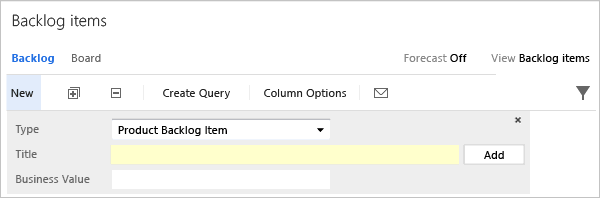
На панели отображаются только поля, включенные в раздел FIELDS определения WIT для выбранного WIT. Например, если выбрать ошибку WIT, отображается только название, так как значение бизнеса не определено для ошибок. Чтобы добавить другой WIT на панель, добавьте его в категорию требований, как описано в разделе "Добавление типа рабочего элемента" в невыполненную работу и доску.
Следующий код соответствует назначениям по умолчанию, определенным в шаблонах процессов Visual Studio Scrum и MSF для гибких процессов.
<AddPanel>
<Fields>
<Field refname="System.Title" />
</Fields>
</AddPanel>
Синтаксис элементов AddPanel
Element
Description
AddPanel
Элемент контейнера, используемый для указания интерфейса быстрого добавления, поля, которые будут отображаться в области панели, где определены новые элементы невыполненной работы.
Поля
Задает коллекцию элементов Field .
Поле
Указывает поле рабочего элемента, которое будет отображаться на панели для невыполненной работы продукта.
<Field refname="FieldReferenceName"/>
То же поле должно отображаться в форме рабочего элемента каждого элемента WIT, включенного в категорию невыполненной работы.
Задание номера рабочих элементов доски задач
По соображениям производительности доска задач ограничена отображением не более 1000 рабочих элементов. При открытии доски задач все рабочие элементы загружаются в кэш. Ограничение количества рабочих элементов может привести к более быстрой загрузке. Это ограничение можно изменить, указав значение для workItemCountLimit атрибута элемента TaskBacklog .
Например, можно уменьшить ограничение, указав workItemCountLimit="800":
<TaskBacklog category="Microsoft.TaskCategory" pluralName="Tasks" singularName="Task" workItemCountLimit="800" >
. . .
</TaskBacklog>
Сопоставление категорий состояний для типов рабочих элементов, относящихся к инструменту
Сопоставления категорий состояний определяются для дополнительных категорий WIT. Для шаблона процесса Scrum это включает сопоставления для категорий запросов отзывов и ответов. Для шаблонов процессов MSF Agile и CMMI он также включает сопоставления для категории ошибок. (Scrum включает ошибки в категории обязательных требований и поэтому определяет сопоставления категорий состояний в пределах Раздел RequirementBacklog .)
<FeedbackRequestWorkItems category="Microsoft.FeedbackRequestCategory" pluralName="Feedback Requests" singularName="Feedback Request">
<States>
<State value="Active" type="InProgress" />
<State value="Closed" type="Complete" />
</States>
</FeedbackRequestWorkItems>
<FeedbackResponseWorkItems category="Microsoft.FeedbackResponseCategory" pluralName="Feedback Responses" singularName="Feedback Response">
<States>
<State value="Active" type="InProgress" />
<State value="Closed" type="Complete" />
</States>
</FeedbackResponseWorkItems>
В следующей таблице описываются дополнительные элементы, используемые для определения сопоставлений категорий состояний для типов рабочих элементов, относящихся к инструменту. Сведения о назначении фактических значений и типов рабочих элементов см. в категориях состояний карты. Имя категории должно соответствовать категории, определенной для проекта.
Синтаксис для элементов сопоставления категорий состояний, относящихся к инструменту
Element
Description
BugWorkItems
Необязательно. Элемент контейнера, определяющий сопоставления категорий состояния для типов рабочих элементов, назначенных категории ошибок. Помимо того, как эти сопоставления используются в отображении средств Agile, они также управляют тем, как функция My Work в Team Explorer обновляет состояние ошибки при перемещении ошибок с помощью my Work. Дополнительные сведения см. в статье "Получение проверки кода( TFVC)".
<BugWorkItems category="CategoryName"
pluralName="PluralName" singularName="SingleName">
<States>
. . .
</States>
</BugWorkItems>
FeedbackRequestWorkItems
Обязательный. Не настраивайте. Элемент контейнера, определяющий сопоставления категорий состояния для типов рабочих элементов, назначенных категории запросов обратной связи.
<FeedbackResponseWorkItems category="CategoryName"
pluralName="PluralName" singularName="SingleName">
<States>
. . .
</States>
</FeedbackRequestWorkItems>
FeedbackResponseWorkItems
Обязательный. Не настраивайте. Элемент контейнера, определяющий сопоставления категорий состояния для типов рабочих элементов, назначенных категории ответов обратной связи.
<FeedbackResponseWorkItems category="CategoryName"
pluralName="PluralName" singularName="SingleName">
<States>
. . .
</States>
</FeedbackResponseWorkItems>```
TestPlanWorkItems
Требуется только при настройке состояния рабочего процесса для плана тестирования и поддержке подключений к проекту из версий Test Manager, установленных с Visual Studio 2013.2 или более ранних версий.
Элемент контейнера, определяющий сопоставления категорий состояния для типов рабочих элементов, назначенных категории тестового плана. Например:
<TestPlanWorkItems category="Microsoft.TestPlanCategory"
pluralName="Test Plans" singularName="Test Plan">
<States>
<State type="InProgress" value="Design" />
<State type="InProgress" value="Testing" />
<State type="Complete" value="Signed Off" />
</States>
</TestPlanWorkItems>
TestSuiteWorkItems
Требуется только при настройке состояния рабочего процесса для Test Suite и поддержке подключений к проекту из версий Test Manager, установленных с Visual Studio 2013.2 или более ранними версиями.
Элемент контейнера, определяющий сопоставления категорий состояния для типов рабочих элементов, назначенных категории Test Suite. Например:
<TestSuiteWorkItems
category="Microsoft.TestSuiteCategory"
pluralName="Test Suites" singularName="Test Suite">
<States>
<State type="Proposed" value="Authoring" />
<State type="InProgress" value="Testing" />
<State type="Complete" value="Completed" />
</States>
</TestSuiteWorkItems>
Примечание.
Доступность компонентов. Чтобы сопоставить категории состояний или TestPlanWorkItemsTestSuiteWorkItems, необходимо обновить сервер уровня приложения до TFS 2013.3 или более поздней версии. После этого можно настроить состояние рабочего процесса планов тестирования и наборов тестов. Дополнительные сведения см. в разделе " План тестирования" и "Набор тестов".
Назначение полей средства Agile
Вы можете изменить поля рабочих элементов, используемые в вычислении емкости, диаграммах сжигания, прогнозировании и скорости. Любые изменения, внесенные в одно из назначений по умолчанию, должны соответствовать изменению, внесенному в WIT, используемому для определения и записи сведений для этого значения.
Например, если изменить назначенное refnametype="Activity" значение, то в определение WIT необходимо включить то же поле, назначенное категории задач, которая записывает сведения о действии.
<TypeFields>
<TypeField refname="System.AreaPath" type="Team" />
<TypeField refname="Microsoft.VSTS.Scheduling.RemainingWork" type="RemainingWork" format="format h" />
<TypeField refname=" Microsoft.VSTS.Common.BacklogPriority" type="Order" />
<TypeField refname="Microsoft.VSTS.Scheduling.Effort" type="Effort" />
<TypeField refname="Microsoft.VSTS.Common.Activity" type="Activity" />
<TypeField refname="Microsoft.VSTS.Feedback.ApplicationStartInformation" type="ApplicationStartInformation" />
<TypeField refname="Microsoft.VSTS.Feedback.ApplicationLaunchInstructions" type="ApplicationLaunchInstructions" />
<TypeField refname="Microsoft.VSTS.Feedback.ApplicationType" type="ApplicationType">
<TypeFieldValues>
<TypeFieldValue value="Web application" type="WebApp" />
<TypeFieldValue value="Remote machine" type="RemoteMachine" />
<TypeFieldValue value="Client application" type="ClientApp" />
</TypeFieldValues>
</TypeField>
</TypeFields>
Синтаксис элементов TypeFields
Element
Description
TypeFields
Обязательный. Указывает коллекцию элементов TypeField .
TypeField
Обязательный. Указывает имя ссылки поля, значение которого поддерживает тип действия для области признаков. Указанные поля должны соответствовать полям, которые используются в WIT, используемых для записи сведений о функциях.
<TypeField refname="FieldReferenceName"
type="NameOfType" [format="{0} TimeUnitString"] / >
Укажите формат, только если type="RemainingWork". Вы можете указать любую текстовую строку для TimeUnitString , которая будет отображаться на полосах емкости в текущем спринте невыполненной работы и на доске задач.
Для средств Agile:
- Действие. Используется для поддержки функции по емкости. Укажите то же поле, используемое в WIT, назначенном категории задач.
Примечание.
Значения, отображаемые средством емкости, отражают объединение всех значений, определенных для поля во всех проектах в экземпляре коллекции проектов. Таким образом, чтобы ограничить значения, отображаемые для емкости спринта, необходимо сделать значения совпадающими во всех проектах для поля, которому назначено type="Activity"поле.
Усилия. Используется для вычисления скорости команды. Укажите то же поле, используемое в WIT, назначенное категории требований, используемой для отслеживания предполагаемого уровня усилий, точек истории или размера для объема работы, необходимой для реализации элемента невыполненной работы.
Порядок: используется для определения порядка сортировки элементов в невыполненных списках и досках. Система перечисляет рабочие элементы в соответствии с их порядком возрастания, как определено полем для этого типа.
Примечание.
Вы можете переместить элементы, перетащив их вверх или вниз по списку в невыполненной работы или доске. При перемещении элементов фоновый процесс обновляет поле, назначенное ему type="Order".
-
Оставшаяся работа: используется для вычисления оставшихся рабочих и сгореющих диаграмм. Укажите то же поле, используемое в WIT, назначенном категории задач, которая используется для записи часов, дней или других единиц измерения, оставшихся для завершения задачи.
Значение, указанное для формата , используется в невыполненных спринтах и досках задач, где бы ни сообщались оставшиеся работы. Например, при создании отчетов о емкости по активности или емкости для каждого члена команды или рядом с заголовком столбца для состояний задач на доске задач.
Для TimeUnitString укажите любую текстовую строку, которую вы хотите использовать для отражения значения времени, например часов или дней.
Например, все допустимые значения:
format="{0} h"
format="{0} hours"
format="hours {0}"
format="time {0}" -
Команда: используется для связывания невыполненных работ с командой. Значением по умолчанию является System.AreaPath. Чтобы отделять команды от путей к областям, можно указать другое поле, как описано в разделе "Использование полей команды" вместо путей к областям для групп поддержки.
Для формы запроса обратной связи:
Примечание.
Не следует изменять назначения по умолчанию, сделанные для следующих элементов TypeField . Эти назначения соответствуют полям, используемым для записи соответствующих сведений в WIT, назначенной категории запроса отзывов.
ApplicationStartInformation: используется для записи пути к выполнению приложения.
ApplicationLaunchInstructions: используется для записи инструкций по запуску.
ApplicationType: используется для записи типа приложения. Перечисленные типы соответствуют допустимым значениям, указанным в определении WIT для запроса обратной связи.
TypeFieldValues
Требуется для TypeFieldValue , когда type="ApplicationType".
Указывает коллекцию элементов TypeFieldValue , которые используются в форме запроса обратной связи.
TypeFieldValue
Обязательный. Не настраивайте. Указывает имя типа приложения, отображаемого в форме запроса обратной связи.
<TypeFieldValue value="ApplicationTypeName" type="TypeApp"/>
Назначения по умолчанию соответствуют допустимым значениям, указанным в определении типа для формы запроса обратной связи.
<TypeFieldValues>
<TypeFieldValue value="Web application" type="WebApp" />
<TypeFieldValue value="Remote machine" type="RemoteMachine" />
<TypeFieldValue value="Client application" type="ClientApp" />
</TypeFieldValues>
Примечания по реализации
При изменении поля в разделе TypeFields необходимо внести соответствующее изменение в определение WIT. Например, если вы изменяете поля, назначенные для сбора рабочих усилий, то следует внести те же изменения в определениях WIT для элемента невыполненной работы продукта и ошибки (для Scrum).
Вы можете найти имя ссылки для поля с помощью этого индекса.
Установка нерабочих дней
Нерабочие дни удаляются из вычислений, сделанных инструментом планирования емкости и диаграммами сжигания. Процессы по умолчанию — Agile, Scrum или CMMI — укажите субботу и воскресенье как нерабочие дни.
<Weekends>
<DayOfWeek>Saturday</DayOfWeek>
<DayOfWeek>Sunday</DayOfWeek>
</Weekends>
Синтаксис элементов Weekends
Element
Description
DayOfWeek
Обязательный дочерний элемент элемента Weekends .
Указывает день недели, соответствующий нерабочему дню.
<DayOfWeek>NameOfADay</DayOfWeek>
Допустимые имена соответствуют английским дням недели: воскресенье, понедельник, вторник, среда, четверг, пятница и суббота.
Примечание.
Необходимо указать день недели на английском языке независимо от установленного языка локальной среды TFS.
Выходные
Необязательно. Элемент контейнера, используемый для указания нерабочих дней.
Укажите нерабочие дни, когда вы хотите учесть нерабочие дни в расчете емкости и диаграммы сжигания.
Изменение цвета для типа рабочего элемента
На первый взгляд вы можете различать WIT при просмотре результата запроса или невыполненной работы на основе цвета и значка, назначенного WIT. Система применяет цвет, определенный для типа рабочего элемента, к значку, указанному для WIT.
![]()
Шаблон процесса Scrum определяет следующие назначения цветов. Аналогичные создаются для шаблонов Agile и CMMI.
<WorkItemColors>
<WorkItemColor primary="FF009CCC" secondary="FFD6ECF2" name="ProductBacklogItem" />
<WorkItemColor primary="FF773B93" secondary="FFEEE2F2" name="Feature" />
<WorkItemColor primary="FFFF7B00" secondary="FFFFD7B5" name="Epic" />
<WorkItemColor primary="FFF2CB1D" secondary="FFF6F5D2" name="Task" />
<WorkItemColor primary="FFCC293D" secondary="FFFAEAE5" name="Bug" />
<WorkItemColor primary="FFFF9D00" secondary="FFFCEECF" name="Code Review Request" />
<WorkItemColor primary="FFFF9D00" secondary="FFFCEECF" name="Code Review Response" />
<WorkItemColor primary="FFFF9D00" secondary="FFFCEECF" name="Feedback Request" />
<WorkItemColor primary="FFFF9D00" secondary="FFFCEECF" name="Feedback Response" />
<WorkItemColor primary="FFFF9D00" secondary="FFFCEECF" name="Impediment" />
<WorkItemColor primary="FFFF9D00" secondary="FFFCEECF" name="Shared Step" />
<WorkItemColor primary="FFFF9D00" secondary="FFFCEECF" name="Test Case" />
<WorkItemColor primary="FFFF9D00" secondary="FFFCEECF" name="Test Plan" />
<WorkItemColor primary="FFFF9D00" secondary="FFFCEECF" name="Test Suite" />
<WorkItemColor primary="FFFF9D00" secondary="FFFCEECF" name="Shared Parameter" />
</WorkItemColors>
Синтаксис элементов WorkItemColors
Element
Description
WorkItemColors
Необязательно. Элемент контейнера для указания цветов для типов рабочих элементов.
WorkItemColor
Задает цвета, используемые для отображения WIT на веб-портале. Основной цвет используется в отображении списка. Дополнительный цвет больше не ссылается, однако его необходимо указать для проверки синтаксиса.
При указании цвета всегда префикс шестизначного шестнадцатеричного цветового кода с FF , который указывает, что цвет должен быть полностью видимым.
<WorkItemColor primary="HexColorCode" secondary="HexColorCode"
name="witName" />
Указание свойств и поведения
Первые два свойства, которые можно задать, BugsBehavior и HiddenBacklogs задайте значение по умолчанию для проекта. Однако каждая команда может изменить поведение с помощью параметров команды. Третье свойство StateColors определяет цвета, связанные с состояниями рабочего процесса для всех WIT. Заданные значения используются для всех команд в проекте.
Пример Properties конфигурации:
<Properties>
<Property name="BugsBehavior" value="AsTasks" />
<Property name="HiddenBacklogs" value="Microsoft.EpicCategory" />
<Property name="StateColors" value="Active=#FF00FF00,Resolved=#FFFF0000" />
<Property name="WorkItemTypeIcons" value="Epic=Icon_Crown,Feature=Icon_Trophy,User Story=icon_book,
Task=icon_clipboard,Bug=icon_insect,Issue=icon_traffic_cone,
Test Plan=icon_test_plan,Test Suite=icon_test_suite,Test Case=icon_test_case,Shared Steps=icon_test_step,
Shared Parameter=icon_test_parameter" />
</Properties>
Свойство BugsBehavior определяет, как ошибки и другие WIT, определенные в категории ошибок, отображаются на невыполненных работах и досках. В основном можно настроить, рассматриваются ли ошибки как требования, как задачи или не отображаются в невыполненных работах и досках. Дополнительные сведения см. в разделе "Отображение ошибок в невыполненных работах и досках".
Свойство HiddenBacklogs определяет, какие невыполненные работы или невыполненные журналы портфеля отображаются по умолчанию. По умолчанию отображается только невыполненная работа продукта и один уровень невыполненной работы портфеля, невыполненная работа функций. Teams может определить, хотите ли они активировать невыполненную работу Epics или внести другие изменения. Дополнительные сведения см. в разделе "Упорядочение невыполненной работы" и "Активация уровней невыполненной работы" для вашей команды.
Синтаксис элементов Properties
Element
Description
Свойства
Необязательно. Элемент контейнера для указания свойств и поведения по умолчанию.
Свойство
Указывает назначение по умолчанию для новых команд или существующих команд при обновлении проекта с новыми функциями. Teams могут выбрать поведение, которое они хотят, с помощью параметров команды.
Допустимые имена свойств:
-
BugsBehavior задает значение по умолчанию для отображения ошибок в невыполненных работах и доске. Допустимые значения соответствуют:
- AsRequirements — ошибки отображаются в невыполненных работах и досках, аналогичных требованиям (по умолчанию для процесса Scrum)
- AsTasks — ошибки отображаются в невыполненных работах и досках, аналогичных задачам (по умолчанию для процессов Agile и CMMI)
-
Выкл . Ошибки не отображаются в невыполненных работах или досках
- HiddenBacklogs указывает невыполненную работу, которая неактивна по умолчанию.
-
StateColors задает значения цветов для состояний рабочего процесса. (Требуется версия TFS 2017 или более поздней версии)
Значение свойства — это разделенный запятыми список имен состояний и шестнадцатеричных цветов. Префикс шестизначного шестнадцатеричного цветового кода (включая #) с FF, который указывает, что цвет должен быть полностью видимым.
<Property name="StateColors" value="stateName1=#FFFCEECF, stateName2=#FFFCEECF,..." />
Примечание.
Доступность компонентов: можно указать цвета состояния рабочего процесса, если используется размещенный XML-код или для локального XML, вы обновили до TFS 2015.2 или более поздней версии.
Дополнительные сведения см. в следующем разделе, посвященном указанию цветов состояния рабочего процесса.
-
WorkItemTypeIcons определяет значок для каждого типа рабочего элемента. Значок отображается в списках рабочих элементов и в формах рабочих элементов. Запись по умолчанию для процесса Agile, как показано ниже. Вы можете указать только значок из поддерживаемого списка значков.
<Property name="WorkItemTypeIcons"
value="Epic=Icon_Crown,Feature=Icon_Trophy,
User Story=icon_book,Task=icon_clipboard,Bug=icon_insect,
Issue=icon_traffic_cone,Test Plan=icon_test_plan,Test Suite=icon_test_suite,
Test Case=icon_test_beaker,Shared Steps=icon_test_step,Shared Parameter=icon_test_parameter" />
Примечание.
Доступность компонентов. Вы можете настроить значки, используемые для типов рабочих элементов, если используется размещенный XML или для локального XML, вы обновили до TFS 2017.2 или более поздней версии.
Указание цветов состояния рабочего процесса
Примечание.
Доступность компонентов. Чтобы указать цвета состояния рабочего процесса, необходимо обновить до TFS 2015.2 или более поздней версии.
Цвет, связанный с состоянием рабочего элемента, будет отображаться в продукте. Сюда входят следующие области:
- Форма рабочего элемента (веб-портал, см. раздел "Новый рабочий элемент")
- Элемент управления формами рабочих элементов (веб-портал, см . справочник по XML-элементам LinksControlOptions)
- Карточки, отображаемые на доске и досках задач (параметры см. в разделе "Настройка карточек")
- Все невыполненные работы (добавление состояния с помощью параметров столбца)
- Результаты запроса (добавление состояния с помощью параметров столбца)
Здесь показано, как он отображается в форме рабочего элемента:
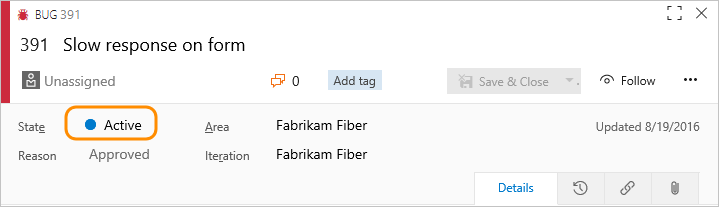
Примечание.
Цвета не отображаются в формах рабочих элементов клиента или в старых элементах управления ссылками в клиентской форме.
Сведения:
- Необходимо указать цвет как восьмизначное шестнадцатеричное значение, аналогичное значению, используемому для цвета, определенного для WIT.
- Чтобы добавить или изменить цвета, просто повторно введите конфигурацию процесса с обновленным свойством.
- Цвета состояния определяются по имени для всех типов рабочих элементов, т. е. нет способа "Активный" быть одним цветом для истории пользователя и другим цветом для ошибки
- Незамеченные цвета по умолчанию используются во время выполнения на основе сопоставления мета-состояний
- Состояния без определенного цвета, и сопоставление мета-состояний не будет отображать пустой круг.
Указание значков WIT
Примечание.
Доступность компонентов. Вы можете настроить значки, используемые для типов рабочих элементов, если используется размещенный XML или для локального XML, вы обновили до TFS 2017.2 или более поздней версии.
Ниже показан поддерживаемый набор значков, которые можно указать для типа рабочего элемента.
![]()
![]()
![]()
![]()
Примечание.
Значки, отмеченные звездочкой, поддерживаются в Azure DevOps Services и TFS 2017.3 и более поздних версиях.
Система применяет цвет, определенный для типа рабочего элемента, к значку. Цвета и значки отображаются на веб-портале, где когда-либо отображаются рабочие элементы. Это включает в себя связанные работы в PR, список ссылок, страницы проекта, а такженевыполненные работы, доски, запросы и планы.
Например, здесь отображается представление списка...
![]()
здесь значок отображается в форме рабочего элемента.
![]()
Связанные статьи
Узнайте больше о форме веб-рабочего элемента и о том, как настроить его из следующих дополнительных разделов:
- Добавление или изменение типа рабочего элемента
- Настройка новой формы
- Элементы WebLayout и Control
- Локальная модель XML-процесса
Если вы добавили пользовательский WIT и хотите добавить его в невыполненную работу или доску задач, можно. Вы просто не можете их отображать в обоих местах. Узнайте, как считывать типы рабочих элементов в невыполненные работы и доски.